Oprava: Žiadosť zlyhala z dôvodu závažnej chyby hardvéru zariadenia
Chyba „Žiadosť zlyhala z dôvodu závažnej chyby hardvéru zariadenia“ sa vyskytne, keď je pevný disk / SSD v počítači fyzicky poškodený a operačný systém na ňom nemôže získať prístup ani vykonať operácie čítania a zápisu. Tento chybový stav sa prejavuje aj na vymeniteľných jednotkách.
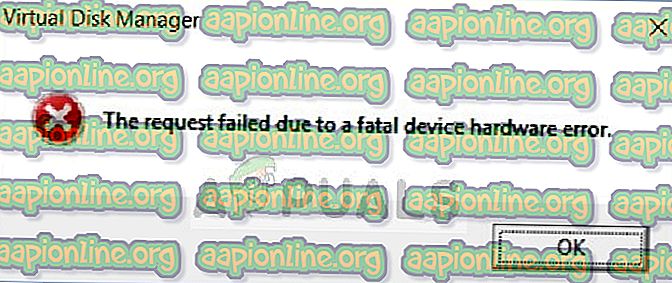
Táto chyba je veľmi častá a vo väčšine prípadov je hardvér fyzicky poškodený, z dôvodu čoho nemôžete vykonať operácie. Existujú však „niektoré“ opravy, ktoré môžete vyskúšať skôr, ako sa pokúsite zálohovať údaje a presunúť ich na iný pevný disk.
Čo spôsobuje chybu „Žiadosť zlyhala v dôsledku závažnej chyby hardvéru zariadenia“?
Ako už bolo spomenuté vyššie, samotná chyba je dosť samozrejmá a dáva užívateľovi predstavu, že je poškodená alebo je pevný disk v zlom stave. Táto chyba sa najčastejšie vyvoláva, keď:
- Kábel pevného disku je chybný. Ak je kábel chybný, údaje sa nedajú preniesť, a preto počítač zobrazí chybové hlásenie.
- Na disku sú chybné sektory . Môžu sa vyskytnúť aj korupcie a nesprávne mapovania.
- Ak kábel nie je chybný a pevný disk zobrazuje rovnaké chybové hlásenie na všetkých počítačoch, pravdepodobne to znamená, že sa na pevnom disku vyskytla chyba hardvéru .
Riešenie 1: Overenie pevného disku pomocou atribútov SMART
Systém Windows má zabudovanú funkciu analýzy SMART, ktorá analyzuje váš pevný disk / SSD a kontroluje všetky parametre vykonávaním menších operácií. Ak analýza vráti výsledky ako „Zlý“, „Pozor“ alebo „Neznámy“, pravdepodobne to znamená, že sa vyskytla nejaká vážna chyba a mali by ste zálohovať svoje dáta ako prvú prioritu. Po zálohovaní skúste disk vymeniť.
- Stlačte Windows + S, napíšte „ príkazový riadok “, kliknite pravým tlačidlom myši na aplikáciu a vyberte Spustiť ako správca .
- Po zadaní príkazového riadka do príkazového riadka vykonajte nasledujúci príkaz:
wmic diskdrive získať stav
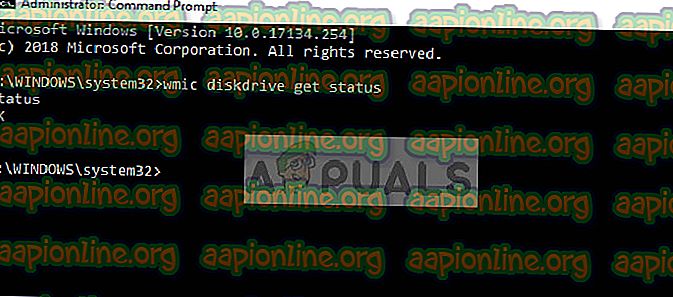
- Ak je odpoveď normálna ako na obrázku vyššie, môžete sa pohybovať pomocou iných riešení.
Riešenie 2: Spustenie kontroly chýb a príkaz 'chkdsk'
Ak problém spočíva v mapovaní pevného disku alebo nejakej menšej chybe, existuje šanca, že sa dá opraviť pomocou príkazu 'chkdsk' alebo pomocou obslužného programu na kontrolu chýb v systéme Windows. Tieto príkazy v podstate prehľadávajú celý pevný disk a ak narazia na zlé sektory alebo pamäť, tieto bloky sa presunú do zóny bez prístupu.
- Stlačte Windows + S, do dialógového okna napíšte „ príkazový riadok “, kliknite pravým tlačidlom myši na aplikáciu a vyberte „ Spustiť ako správca “.
- Po zadaní príkazového riadka do príkazového riadka vykonajte nasledujúci príkaz:
CHKDSK [zväzok [[cesta] názov súboru]] [/ F] [/ V] [/ R] [/ X] [/ C] [: veľkosť]]
[/ F] sa tu pokúsi opraviť chyby systému, zatiaľ čo [/ R] sa pokúsi opraviť chybné sektory.

- Ak sa zobrazí výzva na spustenie programu chkdsk po reštarte, stlačte Y a reštartujte počítač.
Ak program chkdsk nedokáže nájsť žiadne chyby, stlačte Windows + E, prejdite do prístupového okna, kliknite pravým tlačidlom myši na jednotku a kliknite na položku Vlastnosti . Po zadaní vlastností kliknite na kartu Nástroje a v časti Kontrola chýb vyberte možnosť Skontrolovať . Počkajte na dokončenie procesu a reštartovanie počítača.
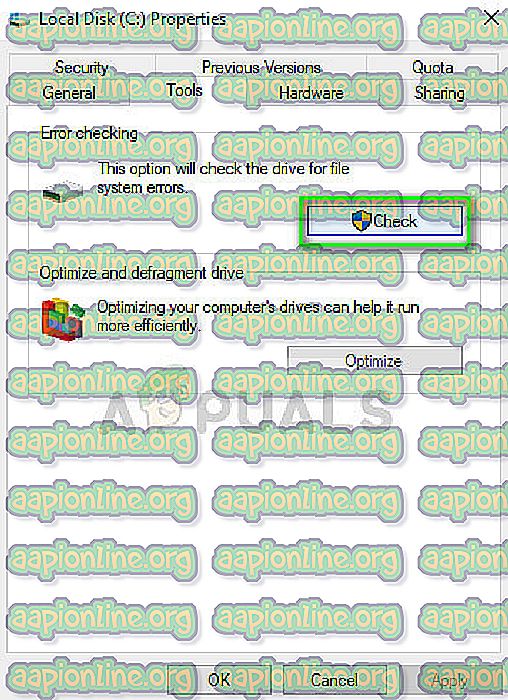
Riešenie 3: Formátovanie disku / inicializácia
Keďže táto chyba sa vyskytuje aj na prenosných pevných diskoch, môžete skúsiť formátovať jednotku a zistiť, či sa tým problém nevyrieši. Ak vaša jednotka nie je správne inicializovaná, môže sa vyskytnúť aj táto chyba. Skontrolujte, či je pevný disk inicializovaný a či je vybratý správny štýl oddielu.
- Ak chcete naformátovať prenosný pevný disk, stlačte Windows + E a prejdite na stránku prístupu k jednotke. Pravým tlačidlom myši kliknite na jednotku a vyberte položku Formátovať .
- Zrušte začiarknutie políčka Quick format a disk správne naformátujte. Po naformátovaní jednotku odpojte, znova zapojte a skontrolujte.
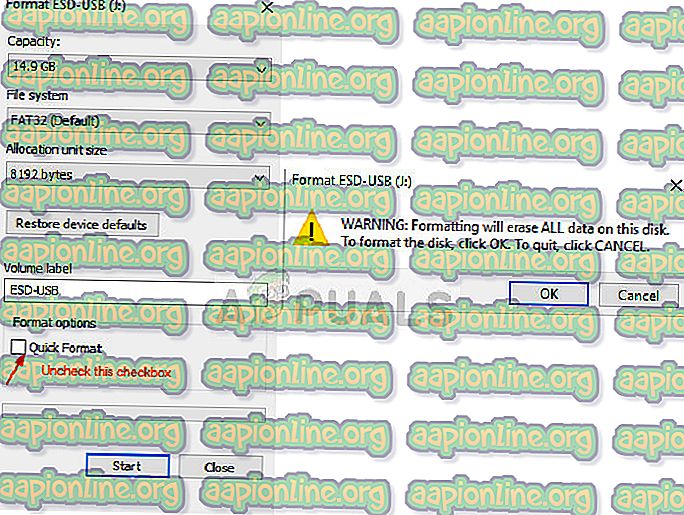
- Ak jednotka nie je inicializovaná, stlačte Windows + R a napíšte „ diskmgmt. msc “a stlačte kláves Enter. Pravým tlačidlom myši kliknite na zväzok a vyberte položku Initialize Disk . Vyberte správny typ oddielu a pokračujte.
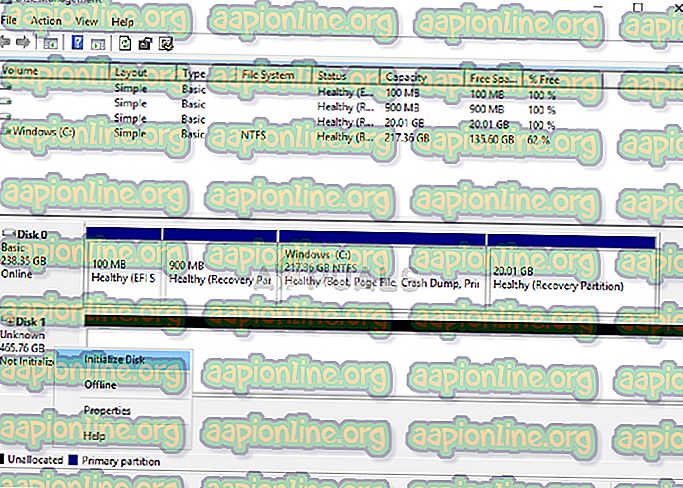
Poznámka: Ak chybové hlásenie pretrváva aj po vykonaní všetkých riešení, odporúčame vám skúsiť hardvér pripojiť k inému počítaču a skontrolovať, či sa nezistí. Ak chyba pretrváva, zvážte výmenu pevného disku.



